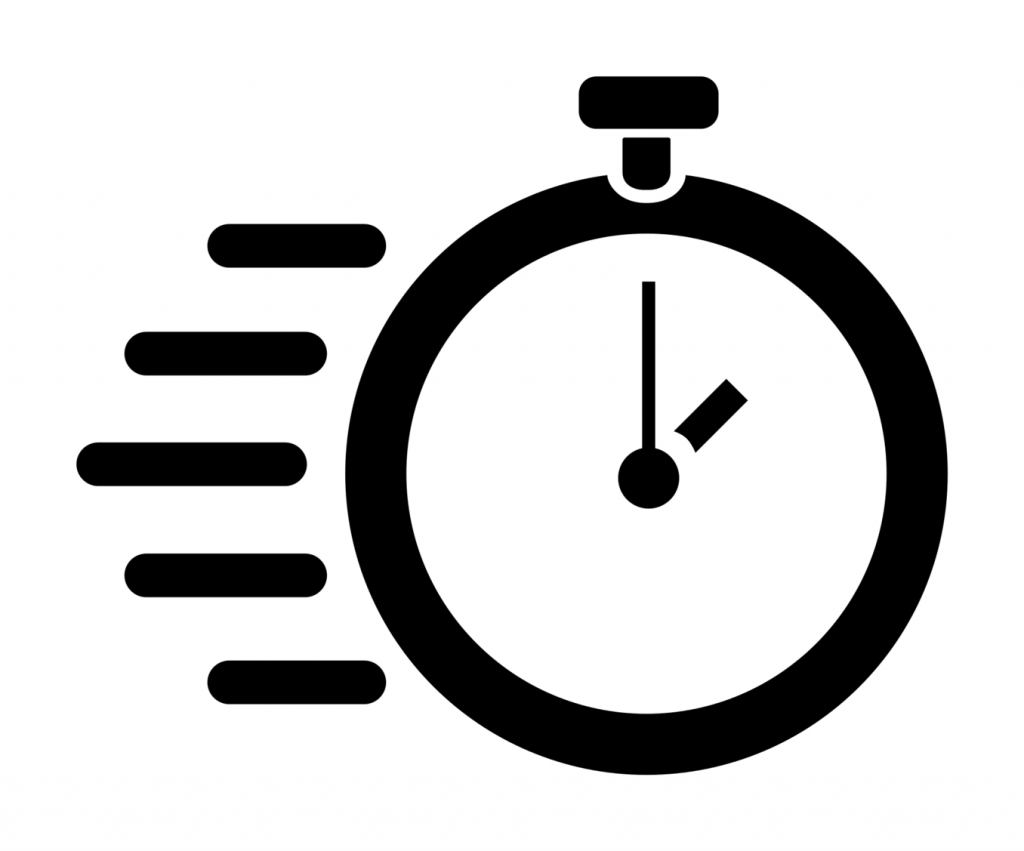Autoruns, size bilgisayarınızı başlattığınız andan itibaren sisteminizde nelerin olup bittiğini gösteren ücretsiz ve ufak bir araç. Eğer bir etmen Autoruns listesinde işaretli ise, sisteminiz ile birlikte başlatılıyor. Benzer şekilde, ilgili listedeki bir öğeyi kaldırmak, gelecekteki baş langıçlarda otomatik olarak çalıştırılmasını önlüyor. İşaretli öğe sayısı azaldıkça, bilgisayarınızın başlatma hızı da artıyor. Fakat Autoruns bununla da kalmıyor: İlk açıldığında program penceresi şaşırtıcı görünüyor, çok renkli bir liste bilgisayarınızda kurulu ve çalışan durumdaki her şeyi gözünüzün önüne seriyor. Bu listeye işlemler, sürücüler ve hizmetler de dahil. Pencerenin en yukarısındaki sekmeler daha ufak parçalara bölünerek gerekli bilgileri sağlıyorlar. “Services” sekmesine tıklayarak antivirüs yazılımınız ve işlemciniz hakkında bilgi edinebilirsiniz. Burada ek olarak dosya konumları ve detaylı tanımlamalarla da karşılaşacaksınız. İşaretli olanlara dokunmayın. Eğer ilgili bir öğenin başlangıçta çalışıp çalışmamasından emin değilseniz sağ tıklayın ve “Search Online”a basarak internet araması yapın. Autoruns, dikkatle hazırlanarak kullanıcıya, işletim s istemine zarar verme imkanı tanımadan bilgisayar kontrolünü devredecek yapıda bir program. Bu nedenle araç, varsayılan olarak Windows işlemlerini göstermiyor. Bu işlemleri görmek istiyorsanız “Options” menüsünü açmalı ve “Hide Windows Entries” seçeneğindeki işareti kaldırmalısınız. Fakat bu işlemin ardından Autoruns listesinde görünmeye başlayacak Windows işlemlerinin hiçbirini kaldırmanızı önermeyiz. Zira bazıları sistem başlangıcı için hayati önem taşımaktadır. Yine “Options” menüsünden “Hide VirusTotal Clean Entries” özelliğini işaretleyerek bilgisayarınıza zarar verme olasılığı bulunan dosya sayısını daraltabilirsiniz. Autoruns Windows 10 ile de uyumluhale getirildi ve Vista’ya kadarki sürümlerde de sorunsuzca çalışmaya devam ediyor. Programın EXE dosyası USB bellek üzerinden çalıştırılıyor.
Nasıl geliştirilebilir? Eğer bir özellik daha ekleme fırsatımız olsaydı, öğelerin başlangıç zamanına yaptıkları etkilere göre sıralanması özelliğini eklerdik. Windows XP desteğinin olmayışı da XP kullanan eski dizüstü bilgisayarlarımızın açılmasının saatler sürmesi anlamı taşıdığından, oldukça üzücü. Karar Autoruns, eski favorimiz Soluto’nun birebir kopyası değil. Soluto, tek bakışta sistem başlangıcınızı yavaşlatan elemanları gösterebiliyordu. Fakat Autoruns ile Soluto’nun verdiği sonuçlara ve daha da fazlasına ulaşmanız mümkün. Bilgisayar başlangıcınızı neyin y avaşlattığını gösteren ve ilgili sorunu çözmenizi sağlayan bir program arıyorsanız, seçiminiz Autoruns olmalı
Chameleon Startup Manager
Nesini Sevdik?
Chameleon, iki farklı halde geliyor. Ücretsiz versiyonu tıpkı Autoruns gibi basit tasarımlı, fakat otomatik başlatma
listesindeki öğeler daha az. Autoruns’dan farklı olarak Chameleon, işlemlerin ayarlarını yapılandırmanıza ve kı-
sayollar oluşturmanıza müsaade ediyor.
“Tools” menüsü ile görev yöneticisi ve
kayıt defterine kolayca ulaşabiliyorsunuz. Chameleon Startup Manager Pro
(Yaklaşık 70 TL, üç bilgisayar için ömür
boyu lisans) başlangıç hızlandırıcı programlarının kralı olarak tabir edilebilir.
Pro sürümü, gecikmiş başlatma proseslerinden oluşan bir listeye sahip. Bu listedeki etmenlerin, bir önceki biter bitmez
başlatılmalarını sağlayabiliyorsunuz.
Whatsinstartup
Şayet içi programlarla dolu eski bir bilgisayarınız varsa ve artık açma düğmesine
basmak dahi ızdırap haline geldiyse, ihtiyacınız olan araç WhatInStartup’tan
başkası değil. Program, Nir Sofer tarafından kendi sitesi NirSoft (www.nirsoft.net) için geliştirilmiş yüzlerce “gereksiz sistem araçlarına hayır” aracından
biri. Her ne kadar program Windows 8.1
ve Windows 10 kullanan sistemlerde de
çalıştırılabiliyor olsa da, yeni bilgisayarlarda WhatInStartup kullanmanın pek
de faydası olmayacaktır. Zira program;
hizmetler, codec verileri ve benzeri sistem yavaşlatıcı öğeleri listelemiyor. Yalnızca otomatik olarak başlatılan programlar ve sürücülere (ki eski
bilgisayarlarda muhtemelen oldukça
fazlalar) odaklanıyor.
WhatInStartup’ı kullanmak için tek
yapmanız gereken onu USB belleğinize
kopyalamak ve Windows 2000 ve üzeri
işletim sistemine sahip herhangi bir bilgisayara takarak çalıştırmak. Ardından
otomatik olarak başlatılan öğelerden istediklerinizi seçin ve kırmızı noktaya basarak bu öğeleri devreden çıkarın.
Programda ayrıca akıllı bir mod da bulunuyor. “Permanent Disable Mode” adlı
bu mod ile devre dışı bırakıldıktan sonra
kendini yeniden aktive eden programları tespit edip kalıcı olarak bloke edebiliyorsunuz.
Nasıl Geliştirilebilir?
Wind,ows 10 ile etkin olarak çalışan ve
“Permanent Disable Mode”dan nasibini
alması gereken başlatma prosesleri ile
yavaşlatıcı etmenlerin doğru olarak listelendiği bir sürüm hiç de fena olmazdı.
Fakat şimdilik Nir Sofer’i rahat bırakacağız, kendisi bilgisayarları hızlandırmanın farklı yollarını aramakla meşgul.
Karar
WhatInStartup, eski bilgisayarınızdaki
gereksiz çöplerden kurtularak sistem
başlangıç hızınızı arttırabilecek bir uygulama. Detaylardaki eksikliklerini kullanım kolaylığı ve oldukça eski sistemleri desteklemesiyle kapatıyor